Op computers en mobiele apparaten zijn bestandsextensies de achtervoegsels die apps aan bestandsnamen toevoegen. Wanneer u bijvoorbeeld een item als 'document.docx' ziet, vertelt de .docx-extensie de computer en de gebruiker wat het bestand is en waarmee het moet worden geopend.
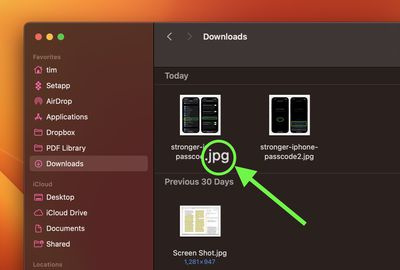
Sommige gebruikers hebben niet de behoefte om de extensies van bestanden te zien wanneer ze ze bekijken in een bestandsbeheerder, maar anderen geven er de voorkeur aan dat ze worden weergegeven om te helpen bij het identificeren van bestanden en de bijbehorende apps. Veel workflows zouden er inderdaad onder lijden als extensies niet centraal zouden staan.
hoe effecten te krijgen op facetime 6s plus
Als je met Apple-apparaten werkt, kun je er gelukkig voor kiezen om ze zichtbaar of verborgen te maken. Of je nu op Mac werkt, iPhone of iPad , de keuze is aan jou. De volgende reeks stappen laat zien hoe het moet.
Toon of verberg extensie voor één bestand op Mac
- Selecteer op je Mac een bestand en kies vervolgens Bestand -> Info ophalen uit de vervolgkeuzelijst.
- Klik op de pijl naast 'Naam en extensie' om de sectie uit te vouwen.
- Om de bestandsnaamextensie weer te geven of te verbergen, schakelt u het selectievakje naast in of uit Extensie verbergen .

Toon of verberg extensies voor alle bestanden op Mac
- Open een Finder-venster op uw Mac.
- Selecteer Zoeker -> Instellingen... uit de menubalk.
- Selecteer de Geavanceerd tabblad.
- Schakel het vinkje naast in of uit Toon alle bestandsnaamextensies .
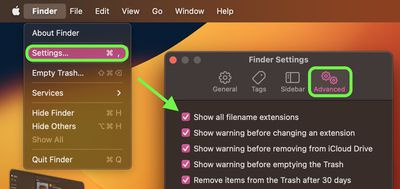
Toon of verberg extensies voor alle bestanden in iOS
Sinds iOS 11 heeft de app Bestanden van Apple bestandsbeheer realistischer gemaakt op iPhone en iPad. Het biedt niet alleen toegang tot de bestanden die zijn opgeslagen op uw apparaat en in iCloud , maar ook toegang tot bestanden die zijn opgeslagen in services van derden die integratie met de app ondersteunen, zoals OneDrive of Dropbox.
is iphone se 2020 draadloos opladen
Het enige probleem tot voor kort was dat de app Bestanden de weergave van bestandsextensies niet ondersteunde. Met de vrijlating van iOS 16 Apple heeft echter stilletjes een optie toegevoegd om bestandsextensies weer te geven in de momenteel bekeken map. De volgende stappen laten zien hoe u dit kunt inschakelen.
- Navigeer in de app Bestanden naar een map.
- Tik op iPhone op de omcirkelde ellips (drie stippen) in de rechterbovenhoek van het scherm. Tik op iPad op het pictogram dat bestaat uit vier kleine vierkantjes .
- Selecteer > Bekijk opties onderaan het vervolgkeuzemenu.
- Kiezen Toon alle extensies .
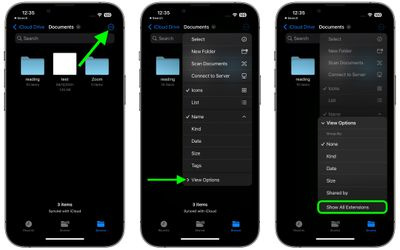
black friday cadeaubon deals 2017
Dat is alles wat er is. Alle bestanden in de huidige map zullen nu hun extensies weergeven. Om terug te keren, deselecteert u gewoon dezelfde optie in de Opties bekijken submenu.

Populaire Berichten